Publicité
De la même manière que vous pouvez en dire beaucoup sur une personne en regardant son bureau physique, vous pouvez également déduire une quantité similaire d'informations sur le bureau Windows d'une personne.
Si vous vivez dans un monde d'encombrement virtuel, il peut être judicieux de vous tourner vers une application de gestion de bureau tierce pour obtenir de l'aide. Le plus connu est Fences, mais il existe également de nombreuses autres options.
Voici les meilleures alternatives gratuites aux clôtures pour gérer et organiser votre bureau Windows.
1. Clôtures
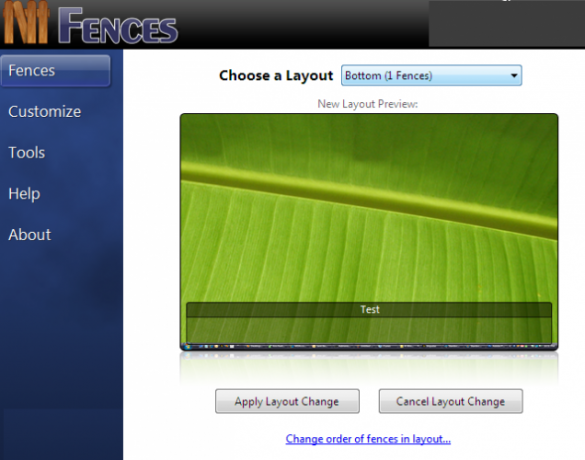
Attendez, comment les clôtures Stardock peuvent-elles être une alternative aux clôtures? Écoutez-moi.
De nos jours, Fences est une application payante. Vous pouvez profiter d'un essai gratuit de 30 jours, mais par la suite, vous devrez payer 10 $ pour l'application. Si vous voulez l'application complète, y compris Object Desktop, cela vous coûtera 50 $.
Cependant, les clôtures n'a pas a toujours été une application payante. À l'époque où elle se faisait un nom, l'application était gratuite.
Et la bonne nouvelle? Vous pouvez toujours télécharger cette ancienne version gratuite de Fences. Bien sûr, il n'a pas autant de cloches et de sifflets que les dernières versions, mais cela fonctionne toujours bien.
Télécharger:Clôtures v1.01 (Gratuit)
2. Nimi Places
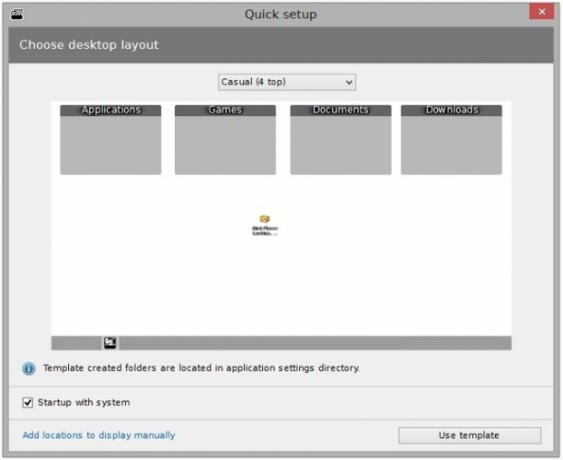
Nimi Places est un logiciel d'organisation de bureau qui permet aux utilisateurs d'organiser leur bureau dans des conteneurs personnalisables. Chaque conteneur peut contenir des fichiers et des dossiers à partir de plusieurs emplacements, et chaque fichier ou dossier peut être affiché sous forme d'icône ou de miniature.
D'un point de vue organisationnel, vous pouvez ajouter des étiquettes colorées et créer des règles pour les conteneurs afin que des actions spécifiques soient effectuées à des moments prédéfinis. Chaque conteneur peut utiliser un thème individuel et vous pouvez utiliser des icônes de tailles différentes dans chaque conteneur pour faciliter les visuels à l'écran. Les conteneurs ont également un aperçu de média intégré.
Les miniatures méritent également d'être examinées plus en détail. Nimi Places n'a pas seulement la possibilité de créer des miniatures d'images et de vidéos, il peut également fonctionner avec des fichiers Photoshop, des raccourcis de pages Web, des répertoires de dossiers et un assortiment de productivité des dossiers.
Télécharger:Nimi Places (Gratuit)
3. XLaunchpad
Si vous êtes un utilisateur Apple, vous serez familiarisé avec Launchpad sur macOS. Oui, vous pouvez personnaliser le menu Démarrer dans Windows 10 pour le répliquer partiellement, mais avoir toutes vos applications installées soigneusement affichées en un seul clic est super pratique et un véritable gain de temps.
Si vous êtes du genre à posséder des centaines de raccourcis d’applications sur votre bureau, essayez XLaunchpad. Il apporte l'expérience Mac Launchpad à Windows. Une fois installé, vous verrez une icône Rocket sur votre bureau. Cliquez sur l'icône et vous verrez toutes vos applications. Vous pouvez enfin supprimer tous ces raccourcis d'application de votre bureau.
Télécharger:XLaunchpad (Gratuit)
4. SideSlide
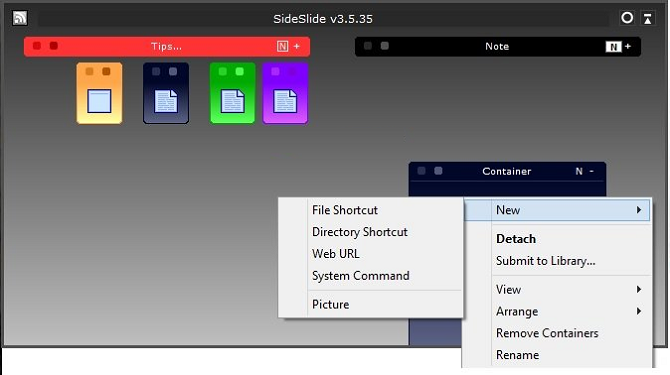
Les utilisateurs de Clôtures pour Windows apprécieront SideSlide. C'est l'équivalent de Windows de pousser tout l'encombrement de votre bureau physique dans vos tiroirs de bureau. Hors de vue, hors d'esprit, n'est-ce pas?
Le programme s'articule autour d'un Espace de travail. Dans l'espace de travail, vous pouvez ajouter des conteneurs, des raccourcis, des commandes, des URL, des fils de nouvelles RSS, des images, des rappels, des notes et bien plus encore.
Tout le contenu de votre espace de travail est facilement accessible en un seul clic. Il suffit de placer l'application sur le côté de l'écran et elle reste hors de vue lorsqu'elle n'est pas utilisée; placez votre souris sur le dock et il se développera instantanément.
La personnalisation est la priorité de SideShare. Avec un peu de peaufinage, vous pouvez faire fonctionner l'application exactement comme vous le souhaitez. Regardez la vidéo ci-dessus pour un aperçu de ses capacités.
Télécharger:SideSlide (Gratuit)
5. ViPad
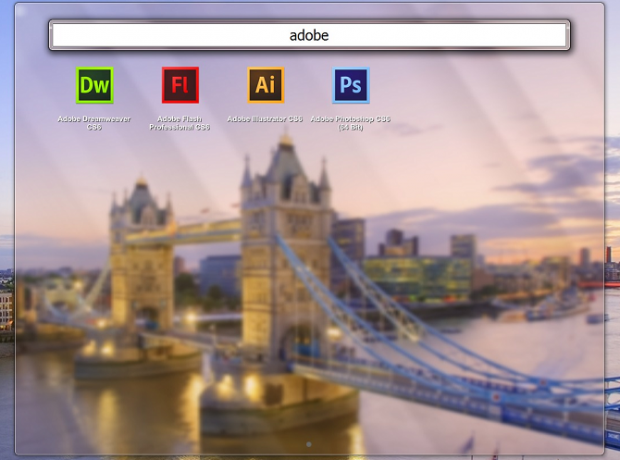
Un autre organiseur de bureau informatique pour Windows 10, ViPad, adopte également une approche basée sur des conteneurs pour organiser votre bureau. Cependant, il n'utilise qu'un seul conteneur, avec des onglets en haut de la fenêtre du conteneur vous permettant de basculer entre les différents groupes de contenu.
Les onglets peuvent contenir des applications et des documents, des liens Web, des contacts sur les réseaux sociaux et même de la musique. Les onglets sont entièrement consultables (il suffit de commencer à taper pour commencer à chercher) et peuvent être réorganisés pour répondre à vos besoins en utilisant le glisser-déposer.
Mieux encore, vous pouvez personnaliser vos onglets en téléchargement gratuit d'icônes Windows 10 7 packs d'icônes pour Windows 10 pour tous les goûtsDes packs d'icônes personnalisés donneront à votre système Windows 10 une sensation unique. Vous pouvez choisir parmi des centaines de styles. Nous avons sélectionné plusieurs packs d'icônes magnifiques et inhabituels pour personnaliser Windows. Lequel avez-vous ... Lire la suite sur le site Web de ViPad.
Télécharger:ViPad (Gratuit)
6. Clôtures TAGO
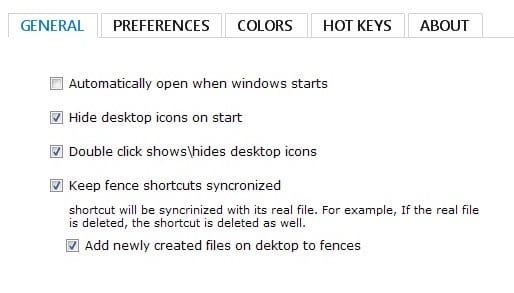
TAGO Fences est l'application la plus légère de cette liste. Si vous voulez juste quelques fonctionnalités de base sans tous les extras ajoutés que vous n'utiliserez probablement jamais, vérifiez-le.
C'est aussi sans doute l'expérience la plus semblable à une clôture, avec les lieux Nimi susmentionnés venant de près.
L'application vous permet de stocker plusieurs raccourcis et applications dans chaque clôture et dispose d'une barre de défilement au cas où la liste des icônes deviendrait trop grande pour le conteneur.
Pour chaque conteneur, vous pouvez modifier les couleurs d'arrière-plan et de mosaïque, afficher ou masquer des icônes individuelles et faire glisser et déposer votre contenu dans votre ordre préféré.
Télécharger:Clôtures TAGO (Gratuit)
7. Bureaux virtuels
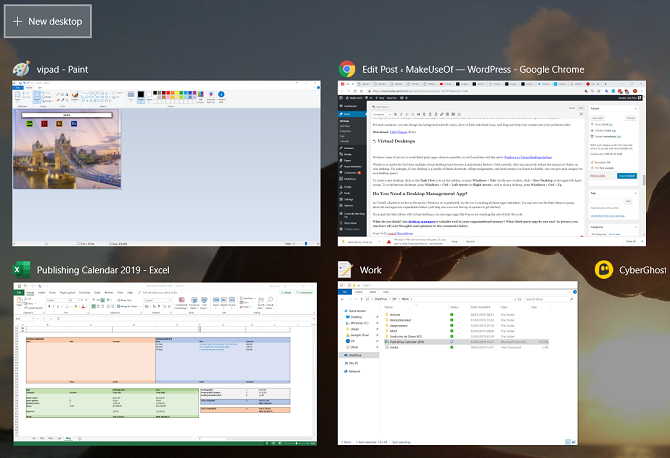
Nous savons que certains d’entre vous essaient d’éviter les applications tierces dans la mesure du possible, nous allons donc conclure avec l’application native Fonctionnalité des bureaux virtuels Windows 10 3 conseils sur le bureau virtuel que vous devez connaître dans Windows 10Voici trois astuces astucieuses à garder à l'esprit lors de l'utilisation de bureaux virtuels Windows 10. Lire la suite .
Windows 10 marque la première fois que plusieurs bureaux virtuels sont devenus une fonctionnalité courante. Utilisés correctement, ils peuvent réduire considérablement l'encombrement sur votre bureau. Par exemple, si votre bureau est un mélange de raccourcis Steam, de travaux universitaires et de nouveaux mèmes que vous avez trouvés sur Reddit, pourquoi ne pas donner à chaque catégorie son propre espace de bureau?
Pour créer un nouveau bureau, cliquez sur le Vue des tâches dans la barre des tâches ou appuyez sur Windows + Tab. Dans la nouvelle fenêtre, cliquez sur + Nouveau bureau dans le coin supérieur gauche. Pour passer d'un bureau à l'autre, appuyez sur Windows + Ctrl + Flèche gauche (ou Flèche droite) et pour fermer un bureau, appuyez sur Windows + Ctrl + F4.
La meilleure alternative aux clôtures pour Windows 10
Comme nous l'avons brièvement mentionné plus haut dans l'article, Windows 10 est potentiellement en train de rendre toutes ces applications redondantes. Vous pouvez maintenant utiliser le menu Démarrer pour regrouper les raccourcis et les applications dans des dossiers extensibles (faites simplement glisser une icône par-dessus une autre pour commencer). Si vous associez le menu Démarrer à des bureaux virtuels, vous pouvez affirmer que des applications telles que les clôtures arrivent à la fin de leur cycle de vie.
Si vous recherchez l'expérience la plus proche des clôtures, nous vous recommandons TAGO ou Nimi.
Si vous souhaitez en savoir plus sur la façon de rester organisé tout en utilisant Windows, consultez nos articles pour savoir si vous devez utiliser Windows Mail ou Outlook Mail vs Outlook: quelle application de messagerie électronique vous convient sous Windows 10?Microsoft propose deux clients de messagerie sur Windows 10: Mail et Outlook. Quelles sont les différences et laquelle choisir? Lire la suite et comment partager rapidement un fichier à partir de Microsoft Explorer 4 façons de partager rapidement un fichier à partir de l'Explorateur WindowsIl existe de nombreuses façons de partager des fichiers et des dossiers avec d'autres personnes. Avez-vous considéré l'Explorateur Windows comme un outil de partage de fichiers? Lire la suite .
Dan est un expatrié britannique vivant au Mexique. Il est le rédacteur en chef du site frère de MUO, Blocks Decoded. À divers moments, il a été éditeur social, éditeur créatif et éditeur financier pour MUO. Vous pouvez le trouver en train de parcourir le salon au CES de Las Vegas chaque année (relations publiques, tendez la main!), Et il fait beaucoup de sites en coulisses…

